苹果手机如何处理移除App ID:清晰步骤与重要提醒
许多苹果用户可能遇到这样的情况:家人共享的App ID不再需要、旧设备出售前需要清理账户、或者某个应用商店账户不再使用,这时,安全、彻底地移除这些App ID就变得非常重要,这不仅关乎设备整洁,更直接关系到您的账户安全和隐私保护,以下是如何在苹果手机上正确处理此需求的完整指南:
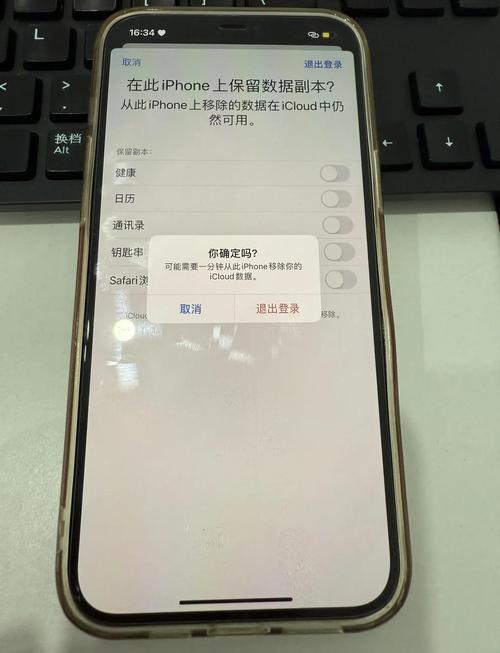
重要前置操作:备份与确认
- 备份数据: 在移除任何关联App ID的应用或服务前,请确保该账户下的重要数据(如iCloud中的照片、文档、备忘录等)已妥善备份或转移到您的主账户,移除App ID通常意味着失去对这些数据的访问权限。
- 明确归属: 请务必确认您拥有该App ID的完全操作权限(知道密码和安全信息),移除他人的账户需获得其许可。
核心操作:移除App ID 关联
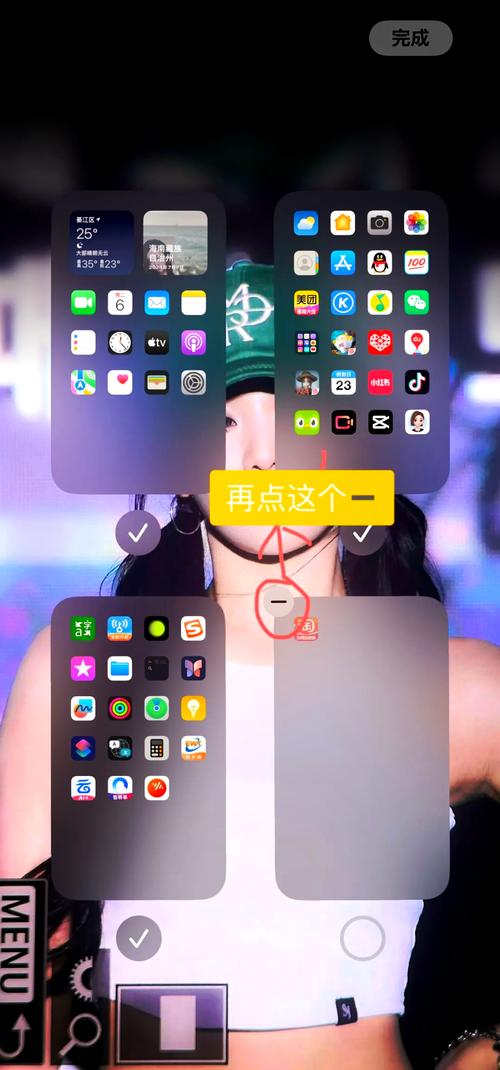
-
查找App ID位置:
- 打开手机的 “设置” 应用。
- 滚动到顶部,您会看到当前登录的Apple ID名称和头像。点击它。
-
定位需移除的账户:

- 在Apple ID设置页面中,向下滚动找到 “密码与安全性” 选项并进入。
- 查找名为 “使用您Apple ID的App” 或类似表述的选项(具体名称可能随iOS版本略有不同),这里列出了所有使用您当前主Apple ID登录的第三方应用和服务的账户。
-
选择并移除目标App ID:
- 在“使用您Apple ID的App”列表中,找到您需要移除的那个特定App ID或服务名称。
- 点击该条目,进入其详细设置页面。
- 查找并选择 “停止使用Apple ID” 或 “退出登录” 按钮,系统通常会要求您再次输入主Apple ID的密码或进行Face ID/Touch ID验证以确认操作。
-
关闭相关服务(关键步骤):
- 返回至“设置” > 您的Apple ID主页面。
- 检查并管理以下可能关联的服务,确保它们使用的也是您要保留的主账户:
- iCloud: 进入“iCloud”,确认同步的服务(如照片、通讯录、日历等)使用的是正确的账户。
- 媒体与购买项目: 进入“媒体与购买项目”,点击顶部显示的账户,选择“退出登录”,下次购买或访问时,系统会提示您用主账户登录。
- iMessage信息 & FaceTime通话: 进入“信息”或“FaceTime通话”设置,在“发送与接收”中,检查并确保关联的地址(电话号码、邮箱)均属于您的主账户,移除不再需要的地址。
- Game Center: 如果使用,进入“Game Center”确认登录账户。
-
验证移除效果:
- 完成上述操作后,重启您的iPhone。
- 再次检查“设置” > 您的Apple ID > “密码与安全性” > “使用您Apple ID的App”,确认目标App ID已从列表中消失。
- 尝试打开之前由该App ID关联的特定应用或服务,确认其不再自动登录或要求输入已移除账户的凭证。
至关重要的注意事项与个人观点
- 区分“移除”与“删除”: 本文所指的是移除设备上关联的某个App ID登录状态,使其不再自动使用该账户访问服务,这并非删除Apple ID账户本身,要永久注销Apple ID账户,需通过Apple官方支持渠道进行复杂操作。
- 双重认证是护盾: 主Apple ID务必开启双重认证,这是防止他人未经授权访问或恶意移除您账户的最强防线,在移除其他App ID时,双重认证也能提供额外的安全确认。
- 警惕共享账户风险: 移除不再信任或共享的App ID能有效降低安全风险,共享账户意味着共享安全漏洞,一旦一方设备或密码泄露,所有关联账户都可能受到波及。
- 旧设备处理要彻底: 出售、赠送或回收iPhone前,“移除App ID关联”只是第一步!必须进入“设置” > “通用” > “传输或还原iPhone” > “抹掉所有内容和设置”,彻底清除设备上的所有个人数据和账户信息,仅退出登录或移除关联是远远不够的,设备上的数据残留可能带来严重隐私泄露。
- 关注“家人共享”: 如果您是家庭组织者并要移除某个家庭成员,需进入“设置”>您的Apple ID>“家人共享”,选择该成员并移除,移除成员会同时取消其共享权限。
作为长期关注数字安全的实践者,我坚信对账户权限的精细管理是安全使用苹果生态的基石,定期审视设备上登录的各类App ID,如同定期清理家门钥匙——及时收回不再需要或不信任的访问权限,能从根本上杜绝隐患,主动管理永远比事后补救更为明智,尤其在隐私数据价值日益凸显的今天,每一次账户的移除操作,都是对个人数字资产的一次有力守护,请务必谨慎操作,确保每一步都清晰明确。









评论列表 (0)